
随着电脑的使用率越来越高,我们有时候可能会遇到对win10系统桌面添加控制面板方便快速打开进行设置,如果我们需要对win10系统桌面添加控制面板方便快速打开进行设置时,要怎么处理win10系统桌面添加控制面板方便快速打开呢?
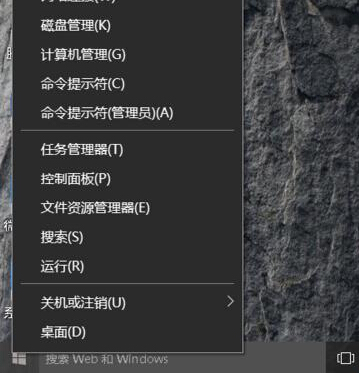
详细步骤:
1、点击打开开始菜单,选项设置,在弹出的窗口中打开个性化设置
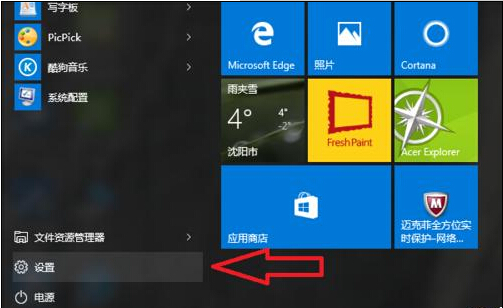
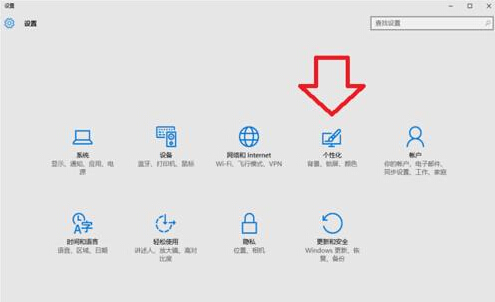
2、也可以直接在桌面空白处右键打开任务栏,点击个性化
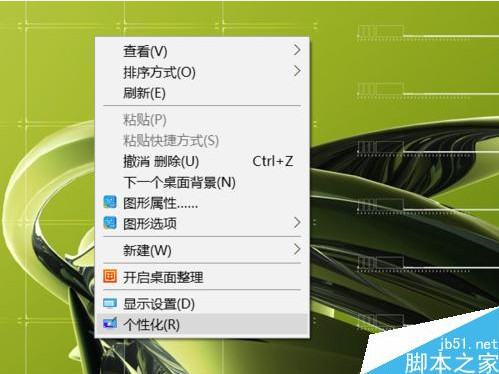
3、在左边的操作栏里选择“主题”,在“相关的设置”里点击打开“桌面图标设置”
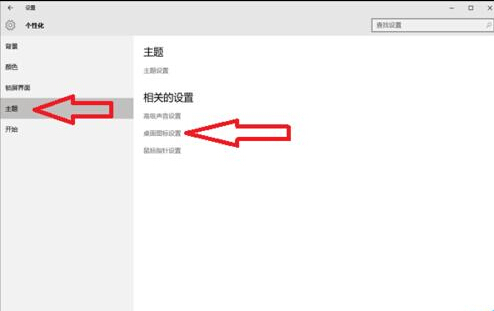
4、在“桌面图标”的选择框里勾上你希望在桌面显示的图标,点击确定
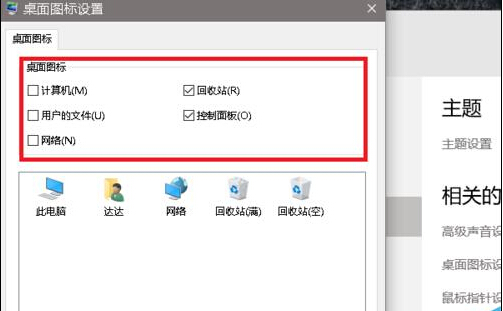
5、这时候就可以在桌面看到控制面板的图标了(好吧可能并不怎么好看)
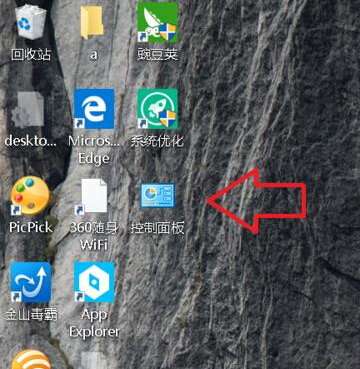
6、设置完成,以后要使用控制面板就可以直接在桌面打开了,是不是方便很多呢
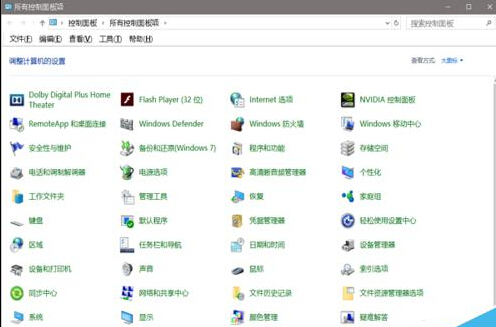
以上就是win10如何在桌面添加控制面板方便快速打开方法介绍,操作很简单的,大家学会了吗?希望能对大家有所帮助!
关于win10系统桌面添加控制面板方便快速打开的操作方法就给大家介绍到这边了,还有不会的朋友可以按照上面的步骤来解决,欢迎继续关注,后续会有更多精彩!
uc电脑园提供的技术方案或与您产品的实际情况有所差异,您需在完整阅读方案并知晓其提示风险的情况下谨慎操作,避免造成任何损失。

未知的网友